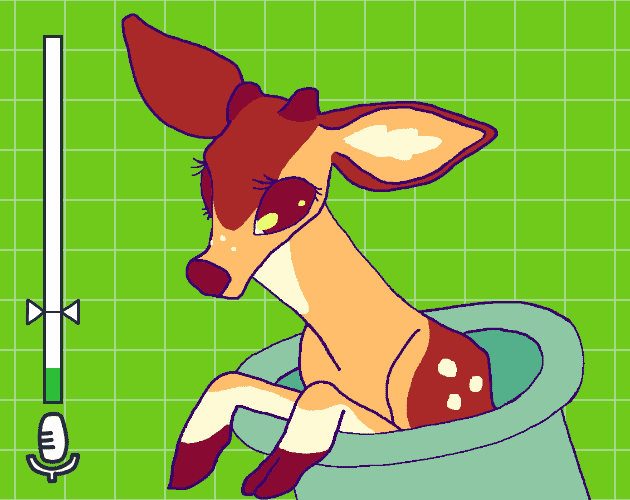簡單好用的 Vtuber/PNGTuber 軟體 ─ veadotube mini
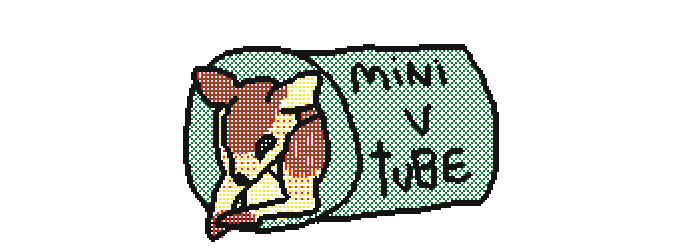
veadotube mini
前往網站工具作者:luna olmewe
許多人都有成為 Vtuber 的夢想,但由於常見的製作軟體(如 Live2D)在操作上較為複雜,因此有不少人都是付費委託專業的建模師、動畫師來製作模型。
若有預算上或是硬體設備上的考量又或許你像菜包一樣天生反骨,不妨考慮看看目前在國外相當流行的 PNGTuber。和 Live2D 最不同的地方是它僅透過圖片的切換,就能達到角色說話的效果,甚至擁有簡單的動態和切換表情的功能!
那麼就來看看要如何使用「veadotube mini」吧!
事前準備
麥克風、OBS 這類的實況軟體
還有以下四張圖:
- 眼睛睜開、嘴巴閉著
- 眼睛睜開、嘴巴張開
- 眼睛閉著、嘴巴閉著
- 眼睛閉著、嘴巴張開
若有其他想做的表情,也可以事先準備好喔!
下載使用
首先,先下載 veadotube mini(這裡)
可透過 Ko-fi 贊助支持作者,或點選 "No thanks, ..." 直接下載。
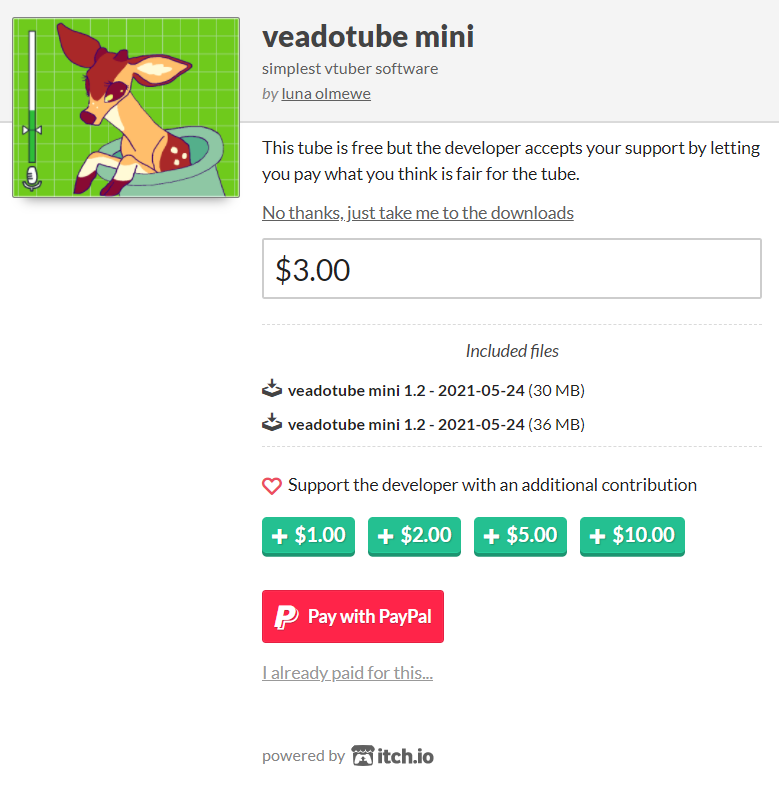
接著解壓縮,點選資料夾中的「veadotube mini」開啟軟體。
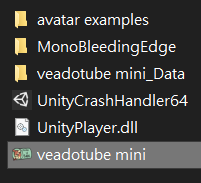
軟體開啟會需要等一段時間,不用擔心有沒有開啟,不然就會一次開很多視窗喔!(親身經驗)
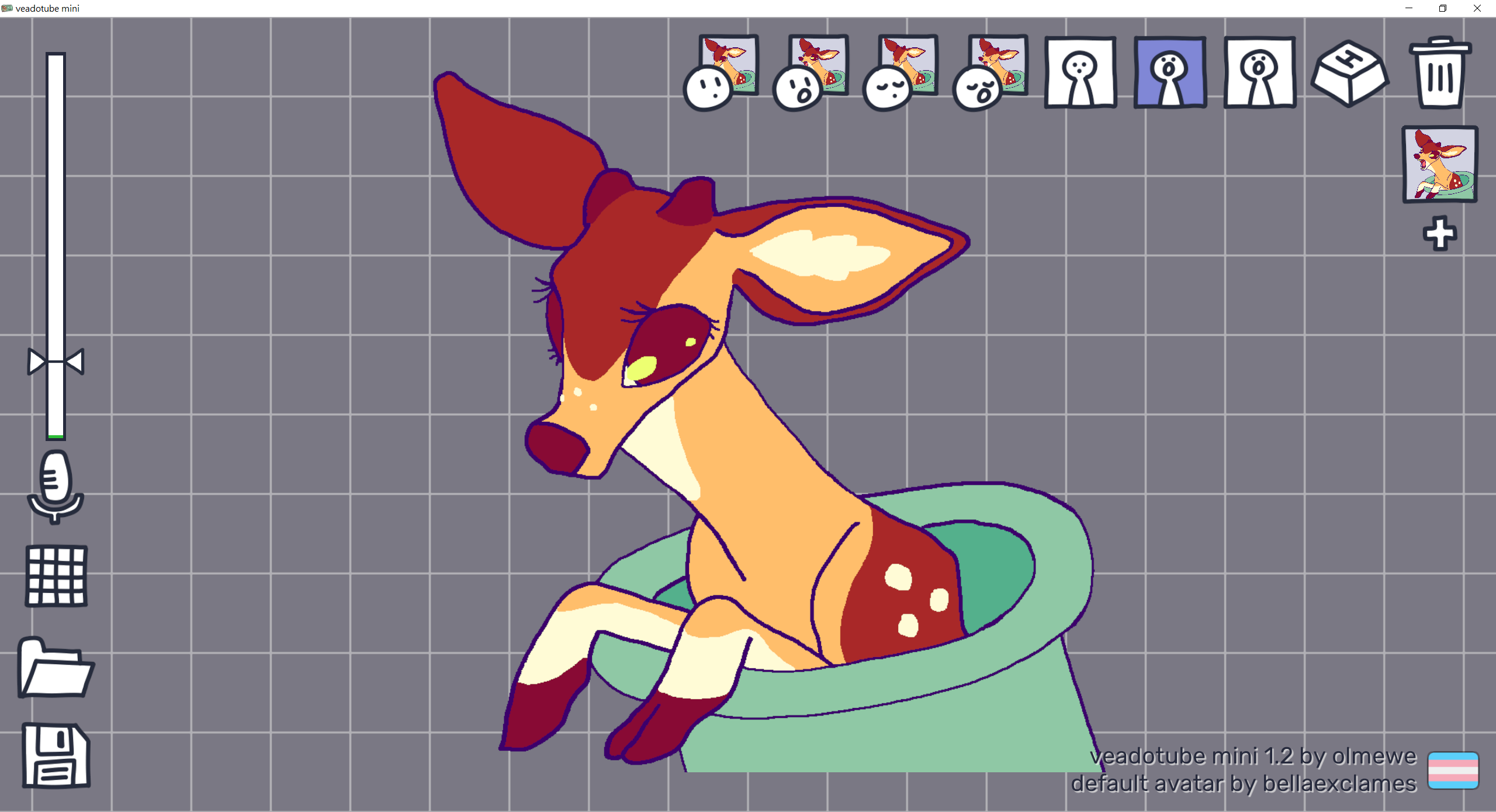
表情設定
首先,先將準備好的圖片透過點擊的方式替換上去。
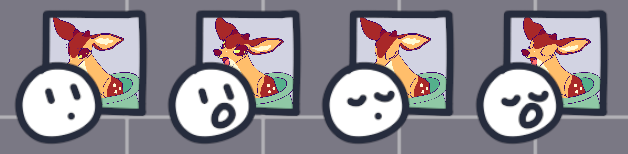
- 【圖片】眼開、嘴閉
- 【圖片】眼開、嘴開
- 【圖片】眼閉、嘴閉
- 【圖片】眼睜、嘴張
動態設定
這套軟體的厲害之處就在於它可以動!!!(什麼!!!)
選擇你想要的動態效果,點擊這幾個地方可以切換看看效果。
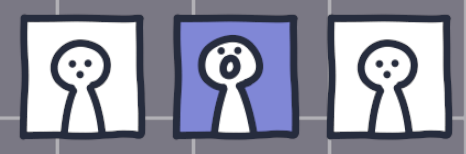
- 【動態】嘴巴閉著時的動態
- 【動態】張開嘴巴時的動態
- 【動態】張開嘴巴時是否彈跳
新增/刪除表情
如果你準備了其他表情,也可以透過這裡來新增或刪除。
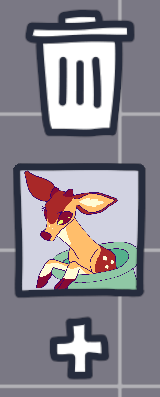
- 刪除表情
- 選擇表情
- 新增表情
快捷鍵設定
你也可以替不同的表情設定快捷鍵,好在實況的時候自由切換。

先選擇表情,並按下快捷鍵設定按鈕,按好你想要的快捷鍵後,按 ESC 就完成設定了!(若不想設定快捷鍵也可以按 ESC 離開)
終於,我們要來測試看看了!先看看左邊的設定區塊吧~
麥克風設定
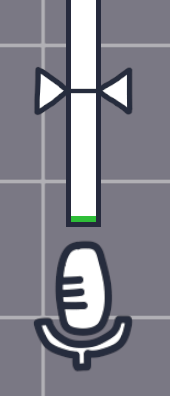
上面代表的是麥克風的靈敏度,也就是說超過那個標準線(音量)就會切換圖片。
下面的麥克風則是選擇麥克風的輸入來源。
這個時候你應該已經可以看看角色有沒有照你想要的方式表現了,最後,來看看其他的設定選項吧!(請看向左側)
背景設定
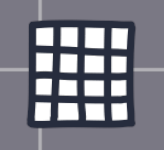
當你想透過像 OBS 這類的實況軟體實況時,要先將背景設定為透明底色(畫面顯示為灰色格子)。
若使用的是不支援的系統或軟體,也能透過傳統的方式先選用綠色(畫面顯示為綠色格子),再擷取視窗並使用 Color Key(色度鍵)的方式來使用。以 OBS 為例,可以選擇新增一個「遊戲擷取」來源。
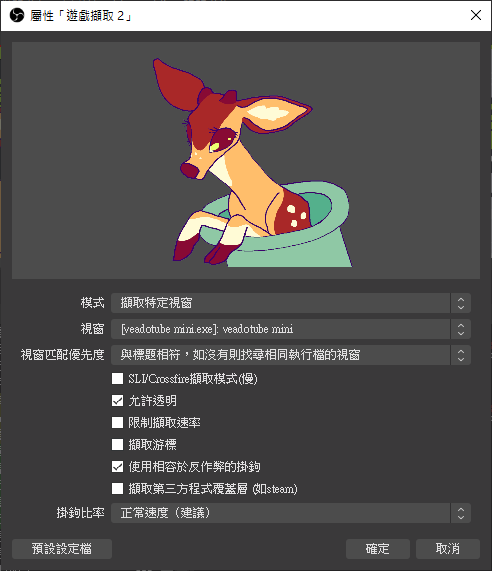
可以參考看看這個設定,特別是允許透明,還有不要勾選擷取游標。
儲存/開啟設定檔
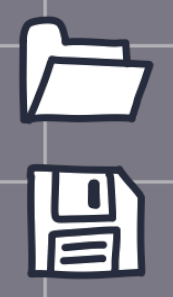
完成上面這些表情設定後,可以將這個設定檔案儲存起來作為日後不論是備份或換設備時使用。
上面的是開啟設定檔,下面的則是儲存設定檔。
格式為「檔名.veadomini」。
最後,祝大家玩得開心!:>